Standard 、 Advanced 、または Ultimate (Cloud) ライセンスユーザー向けです。
|
セントラルマネージメント を使用すると、クライアント設定をリアルタイムで調整できます。my.anydesk II でセントラルマネージメントを有効にすると、ライセンスに割り当てられた カスタマイズされたビルド または 特定のクライアント を編集し、インストールされたクライアントですぐに更新を確認できるようになります。 |
💡 セントラルマネージメント の詳細については、 この記事 を参照してください。
my.anydesk II から承認されたクライアントに対して行われたすべての変更は、秘密キーで安全に署名されます。
すべてのセントラルマネージメント機能のロックを解除するには、まず秘密キーを生成し、それをダウンロードしてコピーし、機能を使用するたびにログイン後に my.anydesk II で秘密キーを入力する必要があります。秘密キーの詳細については、 この記事 を参照してください。
セントラルマネージメント が有効化されているかどうかは、 my.anydesk II の右上隅の通知ベルのそばで確認できます:
|
秘密鍵が提供されなかったため、セントラルマネージメントは無効になっています。 |
|
|
セントラルマネージメントが有効になり、秘密鍵が提供されました。 |
🚨 セントラルマネージメントは現在 Windows でのみ利用可能です。他のオペレーティング システムのサポートは近い将来導入される予定です。
セントラルマネージメントを有効にするには:
- my.anydesk II にログインし、 組織 (Ogranization)に移動します。
2. 全般(Generfal) セクションで、 編集(Edit) をクリックし、ダイナミックマネージメント トグルをオンにします。
3. ダッシュボード に移動し、 秘密キーの生成(Generate Private Key) をクリックします。
4. 秘密キーの保存(Save Private Key) ウィンドウで、秘密キーをダウンロードしてコピーし、チェックボックスをオンにして 続行(Continue) をクリックします。
🚨 秘密鍵は一度だけ生成され、 紛失した場合は回復できません 。安全に保管してください。
5. クライアントマネージメントの有効化(Activate Client Management) ウィンドウに移動し、 秘密キーの提供(Provide Private Key) をクリックします。
6. 開いたウィンドウに 秘密キー(Private Key) を貼り付けて、 続行(Continue)をクリックします。
セントラルマネージメントが正常に有効化された後、![]() が Dashboard の右上隅に表示されます。 my.anydesk II にログインして セントラルマネージメント機能を使用するたびに、秘密キーを入力する必要があります。
が Dashboard の右上隅に表示されます。 my.anydesk II にログインして セントラルマネージメント機能を使用するたびに、秘密キーを入力する必要があります。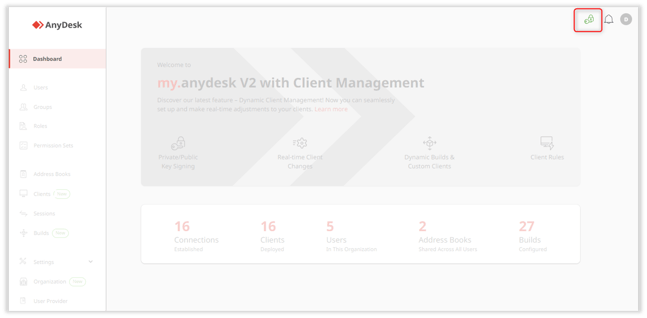
これで、セントラルマネージメント機能を使用できるようになり、カスタム ビルドや特定のクライアントを再展開せずに編集したり、デフォルトのクライアント構成の作成などが可能になります。
